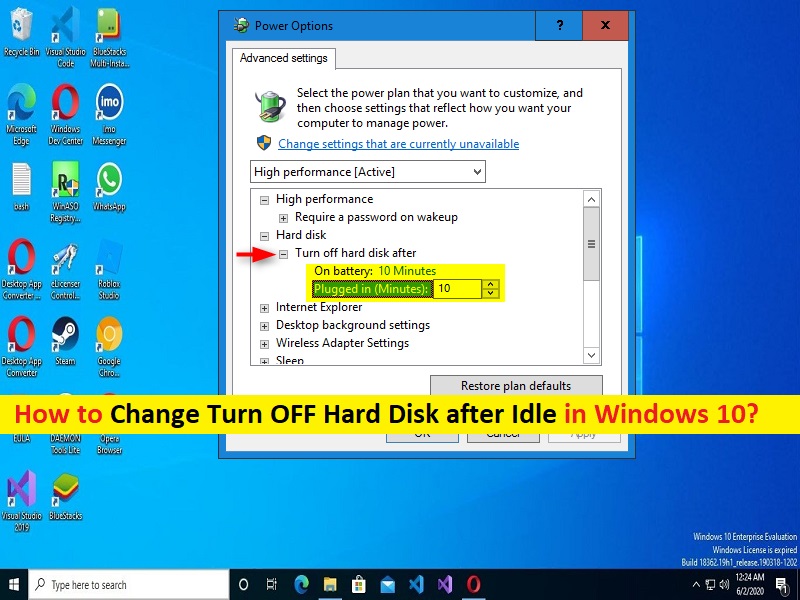
Dicas para alterar o desligamento do disco rígido após a inatividade no Windows 10:
Neste artigo, discutiremos como alterar o desligamento do disco rígido após a inatividade no Windows 10. Você será guiado com etapas/métodos fáceis para fazer isso. Vamos iniciar a discussão.
‘Alterar Desligar o disco rígido após inatividade no Windows 10’:
As configurações de ‘Desativar disco rígido após’ no programa ‘Opções de energia’ no computador Windows 10 oferecem a configuração para desligar as unidades de disco rígido (HDDs) após um tempo específico de inatividade do HDD ser detectado. Quando você aplica essa opção no aplicativo de configuração de opções de energia no computador com Windows 10, a unidade de disco rígido será desligada automaticamente após um período específico de tempo quando a inatividade do disco rígido for detectada.
Se você configurou o HDD para DESLIGAR automaticamente após inatividade no computador Windows, isso pode ajudar a economizar energia e prolongar a vida útil da bateria do PC. Quando você ou qualquer coisa tenta acessar um HDD que foi DESLIGADO, haverá um atraso de alguns segundos, pois o HDD gira automaticamente de volta e é LIGADO antes de poder acessá-lo.
A Microsoft inclui o recurso ‘Desativar o disco rígido após’ nas opções de gerenciamento de energia internas do Windows 10, aqueles em perfis balanceados e de economia de energia podem experimentar esse chute automaticamente, mas também é possível habilitá-lo manualmente para todos os planos. Se você está procurando maneiras de alterar o desligamento do disco rígido após a inatividade no seu computador com Windows 10, você está no lugar certo para isso. Vamos aos passos.
Como alterar Desligar o disco rígido após inatividade no Windows 10?
Método 1: Altere Desligar o disco rígido após o tempo ocioso através do painel de controle
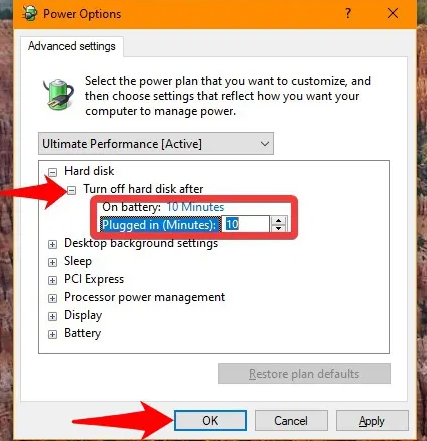
Passo 1: Abra o ‘Painel de Controle’ no Windows PC através da Caixa de Pesquisa do Windows e clique no menu suspenso ao lado da opção ‘Exibir por:’ no canto superior direito e selecione ‘Ícones pequenos’
Etapa 2: localize e clique em ‘Opções de energia’ e clique em ‘Alterar configurações do plano > Alterar configurações avançadas de energia’
Etapa 3: clique em “Alterar configurações indisponíveis no momento”. Isso permitirá que você acesse a configuração ‘Desligar o disco rígido após’ se estiver esmaecida.
Etapa 4: Edite a configuração ‘Desligar o disco rígido após’ para bateria e alimentação CA e pressione o botão ‘Aplicar> Ok’ para salvar as alterações.
Método 2: DESLIGUE o disco rígido após inatividade no Windows 10 via prompt de comando

Etapa 1: digite ‘cmd’ na caixa de pesquisa do Windows e pressione as teclas ‘SHIFT + ENTER’ no teclado para abrir ‘Prompt de comando como administrador’
Passo 2: Digite o seguinte comando e pressione a tecla ‘Enter’ para executar. Substitua ‘0’ pelo número de minutos que você deseja que seu disco rígido desligue após inatividade.
powercfg -change -disk-timeout-dc 0
powercfg -change-disk-timeout-ac-0
Passo 3: Uma vez executado, verifique se funciona para você.
Corrija os problemas do Windows PC com a ‘Ferramenta de Reparo do PC’:
‘PC Repair Tool’ é uma maneira fácil e rápida de encontrar e corrigir erros de BSOD, erros de DLL, erros de EXE, problemas com programas/aplicativos, infecções por malware ou vírus no computador, arquivos do sistema ou problemas de registro e outros problemas do sistema com apenas alguns cliques .
⇓ Obtenha a ferramenta de reparo do PC
Conclusão
Tenho certeza de que este post o ajudou em Como alterar o desligamento do disco rígido após a inatividade no Windows 10 com maneiras fáceis. Você pode ler e seguir nossas instruções para fazê-lo. Isso é tudo. Para quaisquer sugestões ou dúvidas, por favor escreva na caixa de comentários abaixo.